Die besten Lösungen zum Erstellen eines HD-Bildes auf Ihrem Computer und Telefon
Es gibt einige unerwartete Situationen, wenn Sie ein verschwommenes Foto aufnehmen. Dies kann auf Probleme mit dem Autofokus, Motivbewegungen, schlechten Objektiven, Kameraverwacklungen usw. zurückzuführen sein. Selbst fortgeschrittene Fotografen stießen auf diese Probleme und produzierten unscharfe Bilder. Das Erstellen von High-Definition-Bildern ist eine großartige Möglichkeit, die Auflösung und das Kaliber Ihrer Bilder zu erhöhen. In dieser modernen Welt sind Grafiken ein wesentlicher Bestandteil jeder Website. Machen Sie Ihre Fotos also in HD, wenn Sie ein hervorragendes Benutzererlebnis bieten möchten. Das Verbessern von Fotos mit geringer Qualität und das Anpassen ihrer Größe für ein bestimmtes Gerät kann die Leistung und das Benutzererlebnis verbessern. So Wie erstelle ich ein Foto HD? Die beste Lösung finden Sie in diesem Artikel. Sie lernen die beste Methode kennen, um Ihr Bild mit bewährten und getesteten Anwendungen in HD umzuwandeln.
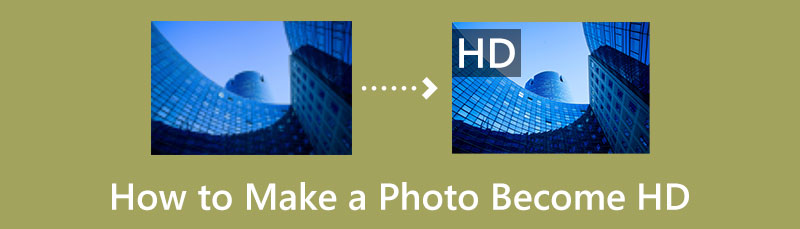
- Teil 1: Hervorragende Methoden, um online ein HD-Foto zu machen
- Teil 2: Einfache Möglichkeit, ein Foto HD auf Android zu erstellen
- Teil 3: Häufig gestellte Fragen zum Erstellen eines HD-Fotos
Teil 1: Hervorragende Methoden, um online ein HD-Foto zu machen
MindOnMap Free Image Upscaler Online
Wenn Sie mit webbasierten Tools ein HD-Foto erstellen möchten, versuchen Sie es MindOnMap Free Image Upscaler Online. Diese Online-Anwendung kann Ihnen dabei helfen, Ihr Foto durch Vergrößern zu verbessern. Sie können Ihr Foto bis zu 2x, 4x, 6x und 8x vergrößern. Mit diesen Vergrößerungsoptionen können Sie Ihr verschwommenes Foto klarer und transparenter machen. Darüber hinaus ist die Verwendung dieser Anwendung einfach. Es hat eine benutzerfreundliche Oberfläche, die es für Anfänger verständlich macht. Es gibt noch mehr Dinge, die Sie mit diesem Bild-Upscaler tun können. Wenn Sie ein altes Foto von Ihren Großeltern haben, können Sie es wiederherstellen und es wie ein brandneues machen.
Mit diesem Tool können Sie Ihr kleines Foto sogar vergrößern. Das Tolle an dieser Online-Anwendung ist, dass Sie Ihr verbessertes Foto im Gegensatz zu anderen Editoren ohne Wasserzeichen speichern können. Sie können auch unbegrenzt Bilder kostenlos bearbeiten. Sie können auch auf MindOnMap Free Image Upscaler Online in allen Browsern wie Mozilla Firefox, Google Chrome, Safari, Internet Explorer, Microsoft Edge und mehr zugreifen.
Befolgen Sie die detaillierten Anweisungen unten, um mit MindOnMap Free Image Upscaler Online ein Foto in HD zu erstellen.
Öffnen Sie Ihren Browser und gehen Sie zur offiziellen Website von MindOnMap Free Image Upscaler Online.
Wenn Sie sich auf der Hauptseite befinden, drücken Sie die Bild hochladen Knopf. Wenn der Ordner auf Ihrem Bildschirm angezeigt wird, klicken Sie auf das Foto, das Sie verbessern möchten, und klicken Sie darauf Offen.
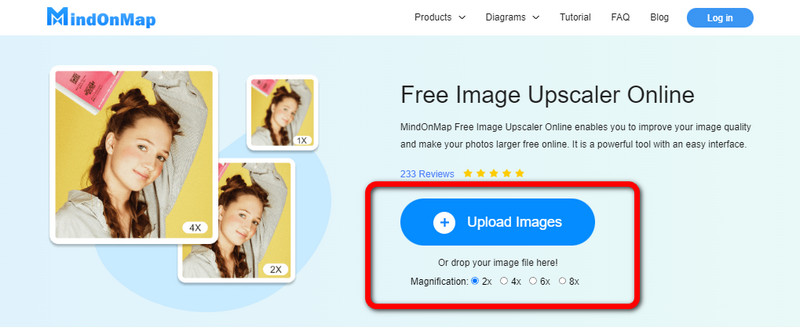
Nachdem Sie das Bild hochgeladen haben, können Sie es in HD umwandeln, indem Sie das Foto bis zu 2x, 4x, 6x und 8x vergrößern. Sie können wählen, was Sie für Ihr Foto bevorzugen. Die Vergrößerungsoptionen befinden sich im oberen Teil der Benutzeroberfläche.

Wenn Ihr Bild HD wird, können Sie es speichern, indem Sie auf die Schaltfläche Speichern in der unteren rechten Ecke der Benutzeroberfläche klicken. Wenn Sie ein weiteres Foto verbessern und in HD umwandeln möchten, klicken Sie auf Neues Bild Schaltfläche in der unteren linken Ecke der Benutzeroberfläche.
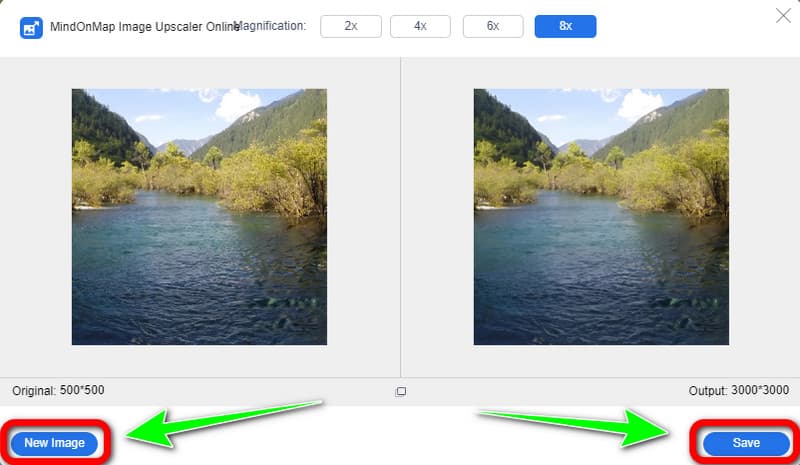
Bildart
Eine weitere nützliche Methode, um Ihr Foto in HD zu machen, ist die Verwendung von Picsart. Mit Hilfe der Detailoption von Picsart können Sie gestochen scharfe Bilder erhalten, die das Bild in HD erscheinen lassen. Außerdem können Sie die Parameter für Beleuchtung, Farben und HSL ändern. Darüber hinaus hat es modische Auswirkungen. Picsart ist eine Foto- und Videobearbeitungs-App mit einer sozialen Komponente; Sie können Ihre geänderten Kreationen in der App oder direkt in sozialen Medien veröffentlichen. Darüber hinaus verwendet das AI Enhance-Tool von Picsart künstliche Intelligenz, um Bilder mithilfe modernster KI-Modelle hochzuskalieren, die das Bild schärfen, Unschärfe verringern und Pixel hinzufügen, die ein qualitativ hochwertiges Bild erzeugen.
Darüber hinaus ist Picsart einfach zu bedienen. Es hat eine verständliche Benutzeroberfläche mit grundlegenden Methoden zur Verbesserung eines Fotos. Auf diese Weise können Fortgeschrittene und Anfänger diese App zur Verbesserung eines Bildes nutzen. Die Verwendung der kostenlosen Version hat jedoch Einschränkungen, insbesondere in Bezug auf die Funktionen. Sie müssen einen Plan erwerben, um weitere großartige Funktionen zu erleben. Wenn Sie wissen möchten, wie Sie in Picsart ein HD-Foto erstellen, gehen Sie wie folgt vor.
Gehen Sie zum Bildart Webseite. Drücken Sie dann die Neues Projekt Taste.
Gehen Sie danach zum Hochladen Abschnitt auf der linken Seite der Menüleiste. Wähle aus Hochladen Schaltfläche, um das Bild hochzuladen.
Navigieren Sie dann zu Detailoption indem Sie zu gehen Anpassen Sektion. Und verwenden Sie den Schieberegler, um die Klarheit des Fotos anzupassen.
Für den letzten Schritt, um Ihr HD-Foto zu speichern, klicken Sie einfach auf Export Schaltfläche in der oberen rechten Ecke der Benutzeroberfläche.
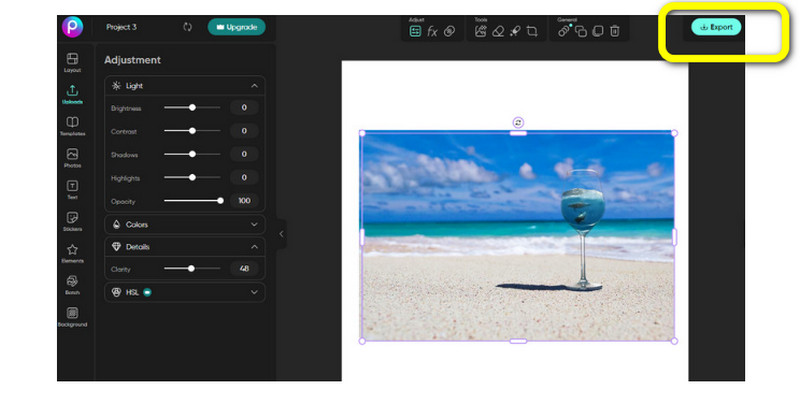
Teil 2: Einfache Möglichkeit, ein Foto HD auf Android zu erstellen
In diesem Teil erfahren Sie, wie Sie mit der Android-Version von Picsart ein HD-Foto erstellen. Sie können Ihr Foto in HD auf viele Arten machen, wenn Sie die Android-Version verwenden. Sie können die Schärfe des Fotos anpassen. Sie können auch Helligkeit, Sättigung, Farbton, Kontrast und mehr des Fotos ändern. Sie können sogar andere Effekte oder Filter hinzufügen. Die Verwendung dieser App ist jedoch komplizierter als die Browserversion. Es hat viele Optionen auf der Benutzeroberfläche und verwirrende Tools. Anfänger können es schwierig finden, ein Foto zu verbessern. Befolgen Sie die nachstehenden Schritte, wenn Sie Ihr Foto mit der Android-Version von Picsart in HD erstellen möchten.
Öffnen Sie Ihren Google Play Store und installieren Sie die Bildart. Dann öffnen Sie es.
Klicken Sie nach dem Start der Anwendung auf + Melden Sie sich im unteren Teil der Benutzeroberfläche an, um das Bild hinzuzufügen.
Wählen Sie auf der unteren Oberfläche die aus Werkzeug Option und klicken Sie auf Erweitern. In diesem Teil können Sie die Klarheit Ihres Fotos anpassen. Drücken Sie dann die Prüfen Markierung in der oberen rechten Ecke.
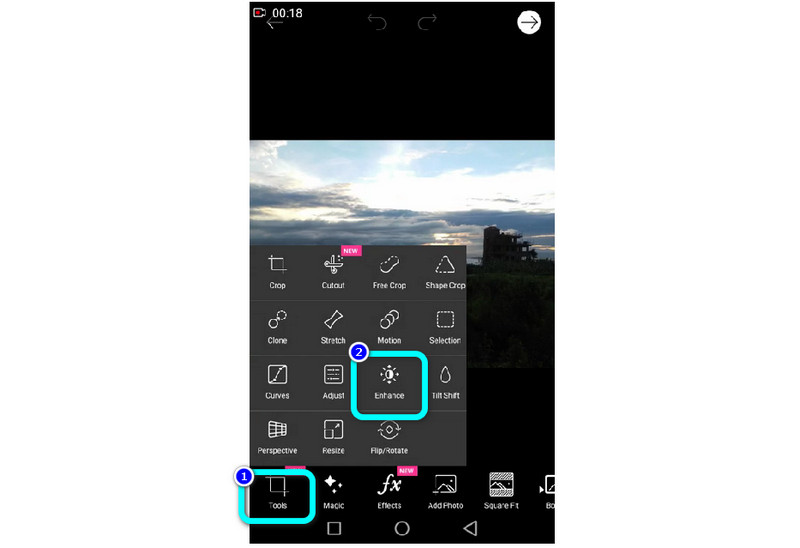
Sie können auch zu gehen Extras > Anpassen Option, um die Helligkeit, Sättigung, den Farbton und andere Ihres Fotos anzupassen. Tippen Sie dann auf die Häkchen erneut in der oberen Ecke, um Ihr bearbeitetes Foto zu speichern. Auf diese Weise können Sie das gesamte Erscheinungsbild Ihres Bildes verbessern.
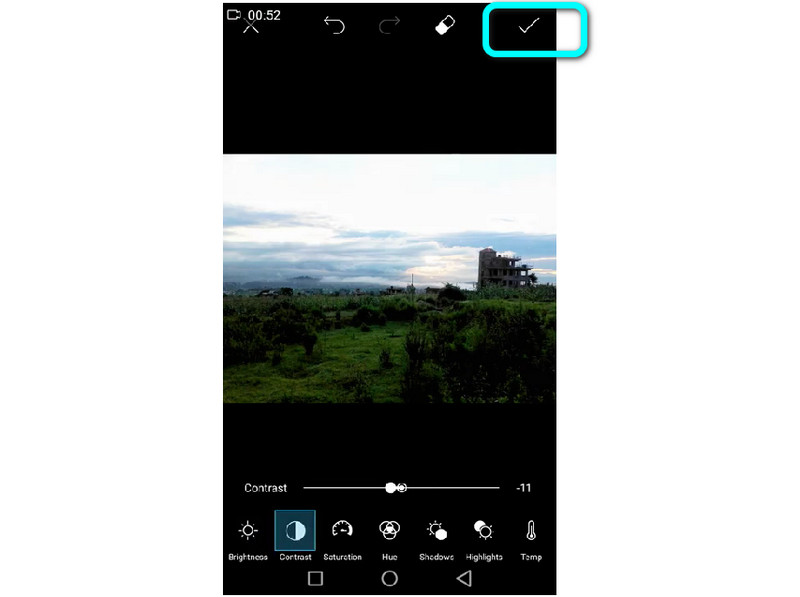
Weiterführende Lektüre
Teil 3: Häufig gestellte Fragen zum Erstellen eines HD-Fotos
1. Gibt es eine Anwendung, mit der ich meine Fotos auf meinem iPhone in HD erstellen kann?
es gibt. Eine der am häufigsten verwendeten Anwendungen zum Erstellen von HD-Fotos ist Remini. Es ermöglicht Ihnen, alte, beschädigte, niedrigauflösende, verschwommene, verpixelte und verschwommene Fotos und Videos mit scharfem und klarem Gesichtsfokus in HD umzuwandeln. Sie können auf diese App in Ihrem App Store zugreifen.
2. Kann ich mein JPG-Bild in HD umwandeln?
Absolut ja. Jedes Bilddateiformat kann zu HD werden, wenn Sie eine Anwendung verwenden, um es zu verbessern.
3. Was ist ein Foto mit 4K-Auflösung?
Eine von zwei High-Definition-Auflösungen, 3840 x 2160 Pixel oder 4096 x 2160 Pixel, wird als „Foto mit 4K-Auflösung“ bezeichnet. Die 4K-Bilder und -Filme sind in der Verbraucher- und Heimkinoumgebung fest etabliert und verwenden die Auflösung von 3840 x 2160 Pixel, um die maximale Qualität zu erzielen.
Fazit
Die oben genannten Methoden sind die besten Verfahren, die Sie ausprobieren können Machen Sie ein Foto HD. Ein High-Definition-Bild zu haben ist großartig, besonders wenn Sie es für geschäftliche Zwecke, Postings in sozialen Medien, Anzeigen und mehr verwenden. Daher empfiehlt dieser Artikel die Verwendung MindOnMap Free Image Upscaler Online um Ihre Bilder HD zu machen.










